一键还原精灵,小猪教您一键还原精灵怎么使用
- 时间:2018年05月26日 10:15:32 来源:魔法猪系统重装大师官网 人气:16942
我们都知道,一键还原精灵是很多系统中装机必备的一个工具,利用这个工具可以来对现在使用的系统进行备份还原操作,但是很多用户有疑问,那就是一键还原精灵怎么用呢?下面,小编给大家演示一键还原精灵的使用方法。
如果使用电脑的过程或使用环境的原因,出现电脑中毒、老是系统崩溃,很多的用户会选择使用重装系统,但是比较耽误时间。一键还原让我们恢复系统变得很方便,怎么操作呢?下面,小编给大家介绍一键还原精灵的使用流程。
一键还原精灵怎么使用
打开“一键还原精灵”
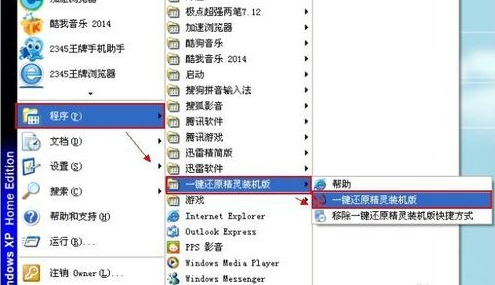
还原系统载图1
在打开的窗口中,点击“进入一键还原”,进行系统的备份。
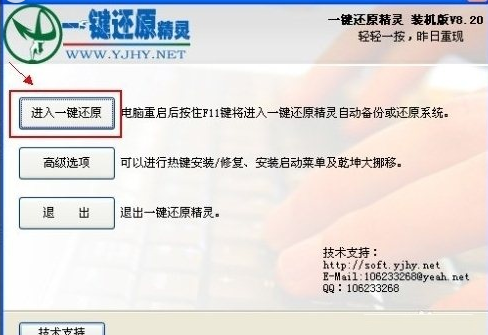
还原系统载图2
在打开下面的这个窗口后,点击“确定”继续。这时电脑会自动重启。

还原精灵载图3
在电脑重启后,在出现这一行的英文时,按下F11键进入到一键还原精灵的DOS界面。
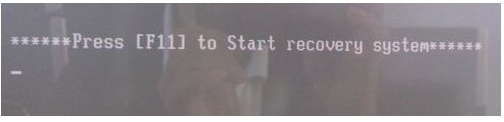
一键还原载图4
这时会出现一个下面这个界面,按Esc键进入到下一个界面。

一键还原载图5
在出现这个界面后,点击“设置”,在打开的菜单中,选择“重新备份系统”

一键还原精灵载图6
因为以前备份过系统,所以会弹出这个窗口,点击“确定”继续。

一键还原载图7
出现下面的界面后,就开始重新备份系统了,备份完系统后,电脑就会重新启动了。下一次电脑出现系统方面的故障后,进行一键还原就可以了。
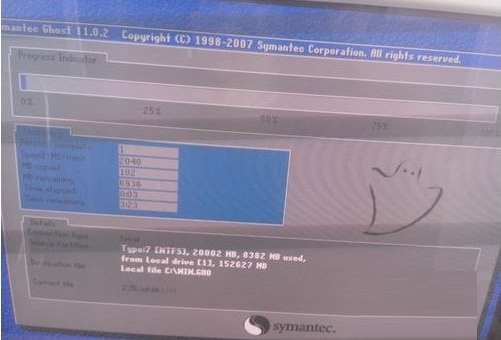
还原系统载图8
以上就是一键还原精灵的使用技巧。
还原精灵,一键还原精灵,还原系统,一键还原








